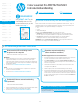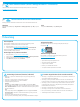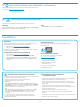HP Color LaserJet Pro MFP M278-M281 Getting Started Guide
22
Dansk ............ 19
Català ............ 16
Español ......... 13
Italiano .......... 10
Deutsch ........... 7
Français ........... 4
English............. 1
Norsk ............. 37
Lietuvių ......... 34
Latviešu ......... 31
Suomi ............ 28
Eesti............... 25
Nederlands .... 22
Svenska ......... 43
Português ..... 40
www.hp.com/support/ljM278MFP www.register.hp.com
Color LaserJet Pro MFP M278-M281
Introductiehandleiding
BELANGRIJK:
Volg
stap 1 en 2 op de
installatieposter voor de
printerhardware en ga dan
verder met stap 3.
3.
Eerste installatie op het bedieningspaneel
Wacht na het aanzetten van de printer tot deze is geïnitialiseerd. Gebruik touch-, veeg- en
schuifbewegingen om door het bedieningspaneel te navigeren. Volg de opdrachten op het
bedieningspaneel om de volgende instellingen te congureren:
• Taal
• Locatie
• Standaardinstellingen
Selecteer onder Standaardinstellingen een van de volgende opties:
• Zelfbeheerd: Geoptimaliseerde standaardinstellingen voor de meeste gebruikers,
inclusiefstappen voor begeleide installatie en conguratie en automatische updates.
• IT-beheerd: Geoptimaliseerde standaardinstellingen voor apparatuurbeheer.
Instellingen kunnen na de eerste installatie volledig worden aangepast.
OPMERKING: Selecteer Informatiepagina afdrukken om een pagina af te drukken met
instructies voor het wijzigen van de standaardinstellingen.
Windows
1. Sluit de USB-kabel niet aan voordat u de software hebt geïnstalleerd.
Tijdens het installatieproces van de software wordt u op het juiste
moment gevraagd de kabel aan te sluiten. Als de kabel al is aangesloten,
start u de printer opnieuw wanneer tijdens de installatie wordt gevraagd
de kabel aan te sluiten.
2. Ga verder met 5. De software downloaden en installeren.
OS X
1. Voor OS X sluit u de USB-kabel tussen de computer en de printer aan
voordat u de software installeert.
2. Ga verder met 5. De software downloaden en installeren.
Draadloze netwerkverbinding
(alleendraadloze modellen)
Bedieningspanelen met aanraakscherm
1. Raak de knop Draadloos aan op het bedieningspaneel van de printer om
de printer te verbinden met een draadloos (Wi-Fi) netwerk.
2. Raak menu Draadloos en vervolgens Wizard Draadloos instellen aan.
Selecteer de netwerknaam in de SSID-lijst of voer de netwerknaam in als
deze niet in de lijst staat.
3. Gebruik het toetsenbord om de wachtwoordzin in te voeren en raak
vervolgens de knop OK
aan.
4. Wacht terwijl de printer een netwerkverbinding tot stand brengt.
5. Raak op het bedieningspaneel van de printer de knop Netwerk aan. Als
een IP-adres wordt vermeld, is de netwerkverbinding tot stand gebracht.
Anders wacht u een paar minuten en probeert u het opnieuw. Noteer het
IP-adres. U hebt dit nodig tijdens de software-installatie. Voorbeeld van
IP-adres: 192.168.0.1
Bekabelde Ethernet-netwerkverbinding
(optioneel
)
Gebruik een standaardnetwerkkabel.
1. Sluit de netwerkkabel aan op de printer en op het netwerk. Wacht enkele
minuten zodat de printer een netwerkadres kan ophalen.
2. Ga verder met 5. De software downloaden en installeren.
Rechtstreekse USB-verbinding tussen
deprinter en de computer
Gebruik een USB-kabel van het type A-naar-B.
4.
De verbindingsmethode selecteren
Het IP-adres handmatig congureren
Zie de gebruikershandleiding voor de printer voor informatie over het handmatig
congureren van het IP-adres www.hp.com/support/ljM278MFP.